Windows11/10でcombase.dllが見つからないか見つからないというエラーを修正
combase.dllが見つかりませんエラーを取得する Windows 11/10にアプリケーションをインストールまたは実行している間?この記事は、Windows11/10でこのエラーを修正するのに役立ちます。 Combase.dll fileは、 Microsoft COMと呼ばれるOSファイルです。 Windows用。これは、Windowsプログラムが正しく実行されることを保証するダイナミックリンクライブラリファイルです。基本的に、プログラム(EXE)ファイルの命令と手順を格納します。 C:\ Windows \ System32にあります。 Windows10での場所。
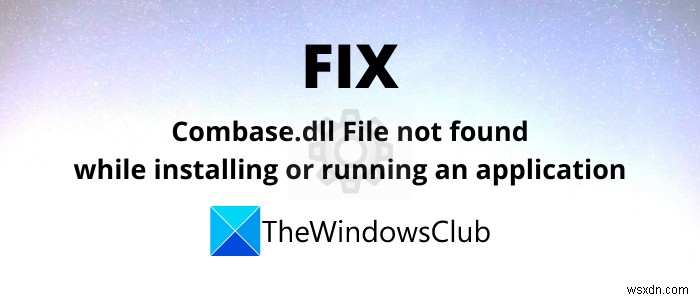
ここで、 system32/combase.dllが見つかりませんを取得した場合 ソフトウェアのインストール中またはアプリケーションの実行中にエラーが発生した場合、主に2つの理由が考えられます。まず、コンピュータにマルウェアが存在します。次に、Combase.dllファイルが削除または破損している可能性があります。
combase.dllファイルが見つからないというエラーを修正するために、いくつかの方法を試すことができます。ここでは、このエラーを解決するためのさまざまな解決策について説明します。チェックアウトしましょう!
Combase.dllファイルがWindows11/10に見つかりません
これらはあなたが行方不明のcombase.dllファイルエラーを修正することを試みることができる方法です:
- システムファイルチェッカー(SFC)スキャンを実行する
- DISMを実行してPCの状態を復元します
- 不足しているCombase.dllファイルをMicrosoftからダウンロード
- DLLファイルを再登録します。
- クラウドリセットを使用してWindows10を再インストールまたはリセットします。
これらのソリューションの詳細については、以下をご覧ください。
1]システムファイルチェッカー(SFC)スキャンを実行する
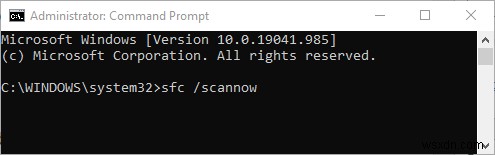
combase.dll not foundエラーを修正する最初の方法は、SFCスキャンを実行することです。システムファイルの問題をチェックして修復します。以下の手順に従ってスキャンを実行できます。
管理者権限でコマンドプロンプトを実行します。
CMDでこのコマンドを実行します:
sfc / scannow
上記のコマンドを入力した後、WindowsがSFCスキャンを実行して終了するのを待ちます。完了したら、PCを再起動して、プログラムのインストールまたはオープン中にcombase.dllファイルが見つからないというエラーが引き続き発生するかどうかを確認します。
2]DISMを実行してPCの状態を復元します
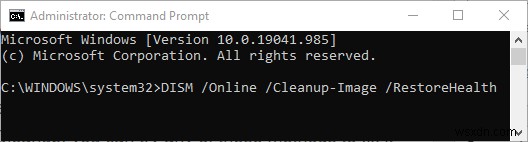
Windows DISMツールを使用してシステムの状態を修復および復元することにより、このエラーの修正を試みることもできます。そのためには、以下の手順に従ってください。
検索オプションに移動し、cmdと入力して、結果からコマンドプロンプトアプリを開きます。必ず[管理者として実行]オプションを使用して実行してください。
次のコマンドを入力して、Enterボタンを押します。
DISM /Online /Cleanup-Image /RestoreHealth
スキャンはしばらく実行されます。基本的に、システムイメージとコンポーネントストアの破損をチェックして削除し、PCの状態を復元します。
スキャンが完了したらPCを再起動し、combase.dllファイルが見つからないというエラーがなくなったかどうかを確認します。
3]不足しているCombase.dllファイルをMicrosoftからダウンロード
不足しているcombase.dllファイルをMicrosoftサーバーからダウンロードして、システムに復元することもできます。これを行うには、Microsoftサーバーから不足しているOSファイルをダウンロードするのに役立つWinbindexサービスを使用します。
4]DLLファイルの再登録
昇格したCMDで次のコマンドを実行して、このエラーを解決するためにdllファイルを再登録することもできます。
regsvr32 combase.dll
5]クラウドリセットを使用してWindowsを再インストールまたはリセットする
Windows 11/10をリセットすると、元の状態に復元することで、システムの破損を防ぐことができます。したがって、combase.dllファイルが見つからないというエラーが引き続き発生する場合は、クラウドダウンロードオプションを使用してWindowsを再インストールまたはリセットしてください。
何かお役に立てば幸いです。
関連: WindowsPCで不足しているDLLファイルのエラーを修正する方法。
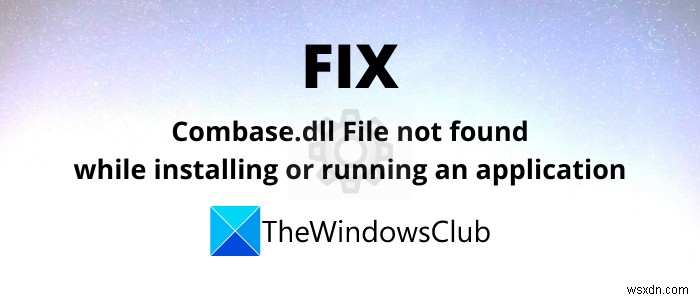
-
WindowsコンピューターでDLLが見つからないか見つからない問題を修正
以前はスムーズに実行されていたプログラムを実行すると、.dll 拡張子に関連するエラーが表示されることがあります。 DLL ファイルが見つからない、または DLL ファイルが見つからないというエラー メッセージが表示されます。ほとんどの人はDLLファイルが何であるか、何をするのか、そして最も重要なことに、このエラーを処理する方法を認識していないため、ユーザーに多くの問題を引き起こします.また、エラー メッセージが表示されるとすぐにパニックになるため、何もできません。 ただし、この記事を読んだ後は、DLL ファイルに関するすべての疑問が解消され、Windows 10 で DLL が見つからない
-
Windows 11/10 で起動デバイスが見つからないというエラーを修正する方法
Windows で「起動デバイスが見つかりません」というエラーが発生しますか?このエラーは通常、システムのハード ドライブに問題がある場合に発生します。これはおそらく、BIOS セットアップ設定が正しく構成されていないか、デバイスがハードディスクを検出できないことが原因である可能性があります。 このエラー通知を回避する方法を知りたいですか?この投稿では、Windows 11/10 の「起動デバイスがありません」というエラーを修正できるトラブルシューティング方法をいくつか挙げました。 起動デバイスとは 名前が示すように、ブート デバイスは、デバイスのブートに必要なファイルを格納する任意のハー
